Photoshop製作水晶球效果的操作方法
水晶球
php小編草莓為大家帶來一篇有關Photoshop製作水晶球效果的教學。水晶球效果是一種很有藝術感的效果,經常在廣告設計和平面設計中使用。在這篇教學中,我們將學習如何使用Photoshop的工具和特效來製作出一個逼真的水晶球效果,包括如何製作球體、如何創造玻璃材質和如何添加反射和陰影效果。跟著本教學一步步操作,你也可以輕鬆製作出一個漂亮的水晶球效果!
1、將照片放到Photoshop中後CTLR J複製出兩個圖層分別為【圖層1】和【圖層1拷貝】
2、將【圖層1 】使用【濾鏡】-【模糊】-【高斯模糊】。
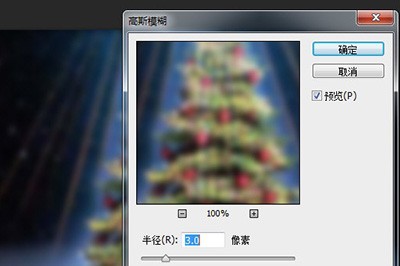
3、在【圖層1拷貝】上使用【橢圓選框工具】,將你照片要進入水晶球的部分進行選擇。選擇後CTRL SHIF I進行反相選擇。然後DEL刪除。再次反相回到圓形選框。

4、在【圖層1拷貝】上使用【濾鏡】-【扭曲】-【球面化】。
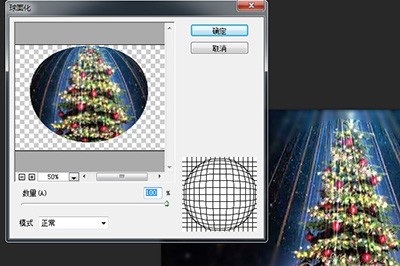
5、接著【選擇】-【修改】-【收縮選取範圍】,收縮量建議30個。
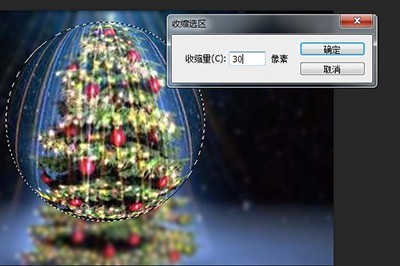
6、最後使用【圖層樣式】-【內發光】,設定不透明度為58,阻塞為3,大小為46像素。
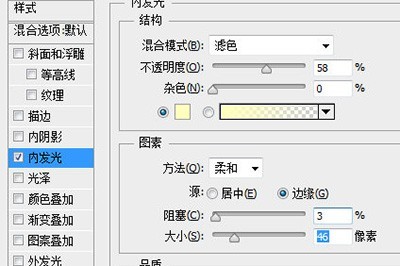

以上是Photoshop製作水晶球效果的操作方法的詳細內容。更多資訊請關注PHP中文網其他相關文章!
本網站聲明
本文內容由網友自願投稿,版權歸原作者所有。本站不承擔相應的法律責任。如發現涉嫌抄襲或侵權的內容,請聯絡admin@php.cn

熱AI工具

Undresser.AI Undress
人工智慧驅動的應用程序,用於創建逼真的裸體照片

AI Clothes Remover
用於從照片中去除衣服的線上人工智慧工具。

Undress AI Tool
免費脫衣圖片

Clothoff.io
AI脫衣器

Video Face Swap
使用我們完全免費的人工智慧換臉工具,輕鬆在任何影片中換臉!

熱門文章
<🎜>:種植花園 - 完整的突變指南
3 週前
By DDD
<🎜>:泡泡膠模擬器無窮大 - 如何獲取和使用皇家鑰匙
3 週前
By 尊渡假赌尊渡假赌尊渡假赌
如何修復KB5055612無法在Windows 10中安裝?
3 週前
By DDD
藍王子:如何到達地下室
1 個月前
By DDD
北端:融合系統,解釋
3 週前
By 尊渡假赌尊渡假赌尊渡假赌

熱工具

記事本++7.3.1
好用且免費的程式碼編輯器

SublimeText3漢化版
中文版,非常好用

禪工作室 13.0.1
強大的PHP整合開發環境

Dreamweaver CS6
視覺化網頁開發工具

SublimeText3 Mac版
神級程式碼編輯軟體(SublimeText3)




